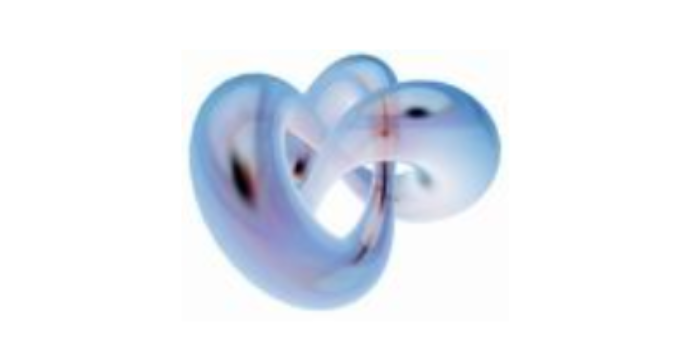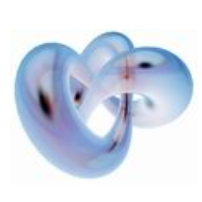 |
Developer: AutoGK |
| OS: Windows 7, 8, 10, 11 | |
| Lisensi: Freeware | |
| Ukuran: 100KB | |
Semakin sering sebuah keping DVD dikeluarkan dari tempat penyimpanannya, entah itu untuk diputar atau untuk keperluan lain, semakin tinggi pula risiko kerusakannya. Karena itulah banyak yang melakukan ripping. Lagipula, ripping itu mudah, apalagi jika anda menggunakan Auto Gordian Knot (AutoGK).
DVD ripping, konversi dan kompres video adalah tiga hal yang bisa dilakukan oleh AutoGK. Prosesnya sendiri bisa meliputi antara dua hingga empat langkah. Jika anda hanya ingin mengkompres video, maka hanya ada dua tahapan yang harus dilalui, yaitu memilih format video dan kemudian menentukan ukuran filenya. Tampilan antarmukanya yang sederhana juga sangat mempermudah dalam mengoperasikan AutoGK.
Fitur dan Keunggulan AutoGK
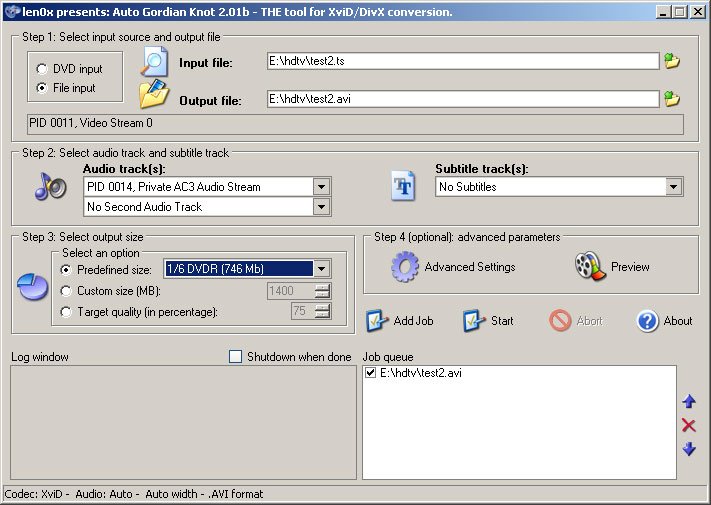
Dalam pengaturan output, format file yang dapat anda pilih adalah DIVX, AVI dan XVID. Anda juga bisa mengontrol seberapa besar ukuran file yang dihasilkan dari proses ripping atau konversi melalui pilihan Custom Size. Sebagai contoh, file AVI yang ukuran filenya sebesar 150 MB dapat anda simpan menjadi sebuah video yang hanya berukuran 30 MB. Dalam hal ini, kualitaslah yang menjadi taruhannya karena kualitas video akan disesuaikan secara otomatis berdasarkan ukuran file yang anda tentukan.
Sebaliknya, jika prioritas anda adalah kualitas video, maka anda bisa menentukan kualitasnya berdasarkan persentase dengan memilih opsi Target quality (in percentage). Akan tetapi, jangan heran apabila ukuran file video berubah menjadi jauh lebih besar daripada perkiraan anda. Dalam hal ini, ukuran file akan disesuaikan dengan kualitas video.
Pada bagian Advanced Settings, anda bisa mengatur resolusi video dengan pilihan-pilihan seperti Auto Width yang berarti resolusinya ditentukan secara otomatis, Minimum Width untuk mengatur agar video tidak di-encode pada resolusi yang lebih rendah dari yang sudah anda tentukan, dan Fixed Width yang artinya video harus di-encode pada resolusi yang sudah anda tentukan.
Selanjutnya adalah penempatan subtitle di dalam video. Untuk memasang soft subtitle, opsi Use external subtitles di dalam Advanced Settings harus dicentangi. Soft subtitle itu sendiri adalah istilah yang merujuk pada subtitle yang dapat ditampilkan dan disembunyikan ketika anda menonton sebuah film.
Download AutoGK Terbaru
AutoGK juga memiliki beberapa fitur tersembunyi seperti color correction untuk memperbaiki video yang terlalu gelap, fitur untuk mengkompres bagian credit di dalam film, serta Adjustsubs untuk menempatkan subtitle pada posisi yang sama persis seperti di dalam file aslinya.
Langkah final sebelum memulai konversi atau ripping adalah melakukan peninjauan terlebih dahulu melalui Preview. Selain menayangkan video dalam Media Player Classic, AutoGK juga menyediakan log dimana anda bisa melihat sejumlah informasi seperti resolusi video dan jumlah frame video secara keseluruhan. Jika hasil preview memuaskan, klik Add Job, lalu klik Start untuk mengkonversi video saat itu juga. Download AutoGK terbaru dan gratis melalui link dibawah ini:
Editor: Muchammad Zakaria
Jangan sampai ketinggalan informasi terkini seputar teknologi dan tutorial terbaru dari Nesabamedia.com: